Bei der Arbeit mit dem Texteditor Microsoft Word müssen sich die Benutzer einer Vielzahl von Aufgaben und Schwierigkeiten stellen. Einige von ihnen können ganz alltäglich sein. Sehr oft interessieren sich Benutzer dafür, wie man römische Ziffern in Word einfügt. Dieser Frage ist dieser Artikel gewidmet. Lass es uns herausfinden. Gehen!
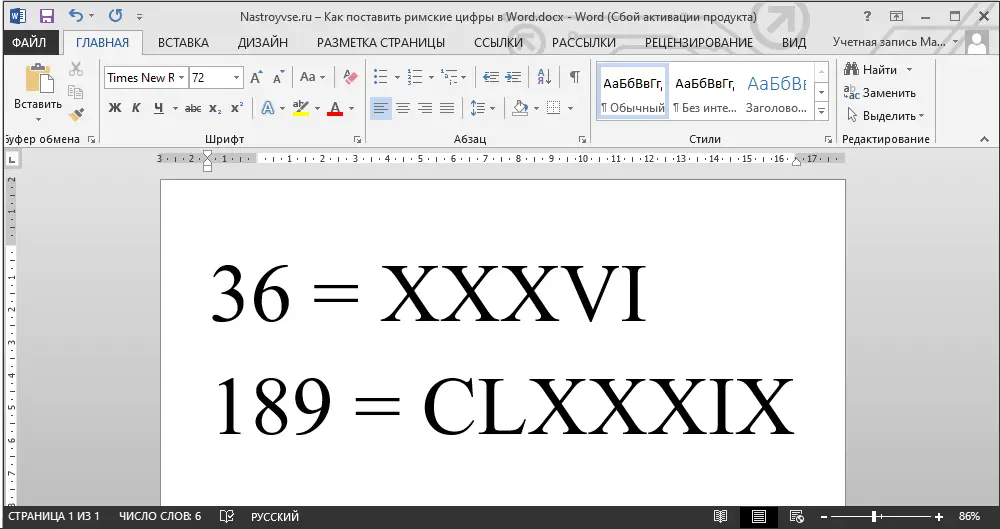
Römische Buchstaben im lateinischen Layout
Um römische Ziffern zu schreiben, können Sie 7 lateinische Buchstaben gleichzeitig verwenden. Sie werden in einer bestimmten Reihenfolge geschrieben, die von den entsprechenden Regeln vorgegeben wird..
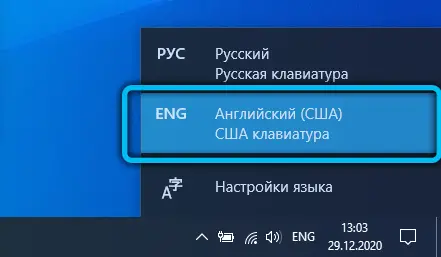
Wir sprechen von solchen Zahlen im lateinischen Layout, die römischen Symbolen analog sind:
- ich bedeutet 1;
- V wird als 5 verwendet;
- X ist 10;
- L - 50;
- C - 100;
- D - 500;
- M ist 1000.
Wenn Sie III in eine Reihe stellen, ist es 3. Und VIII bedeutet bereits 8.
Es gibt spezielle Regeln, die es Ihnen ermöglichen, die Regeln für das Schreiben römischer Buchstaben mit dem lateinischen Alphabet zu verstehen. Es werden große Großbuchstaben verwendet..
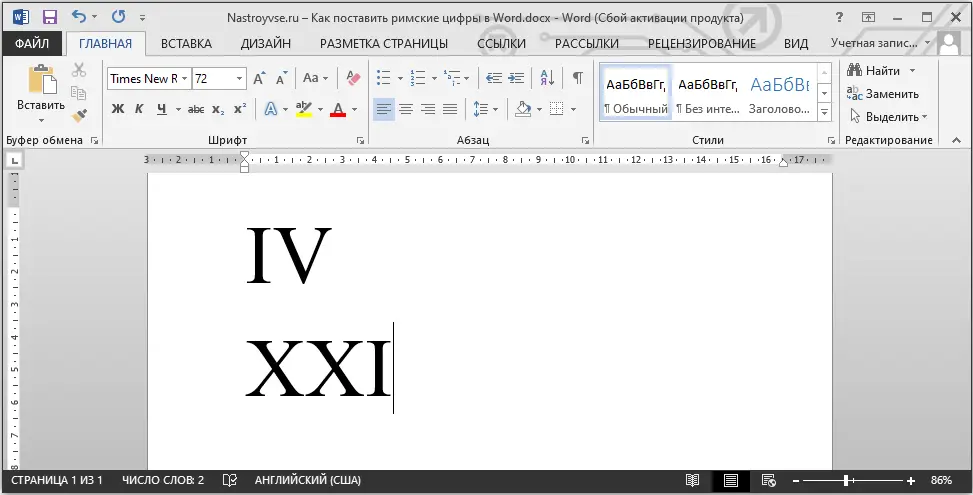
Ganz einfache Methode. Es wird jedoch hauptsächlich mit Kenntnissen der Prinzipien der Anordnung von Zeichen in römischen Ziffern verwendet. Nehmen wir an, nicht jeder weiß, wie man 1947 richtig schreibt, daher gibt es alternative Lösungen.
Verwendung von Symbolen
Wenn Sie nicht das lateinische Alphabet verwenden möchten, um lateinische Zeichen zu schreiben, können Sie die Fähigkeiten der integrierten Bibliothek des Word-Texteditors nutzen. Es ist in allen Versionen dieser Anwendung verfügbar..
Dazu müssen Sie Folgendes tun:
- Verwenden Sie den Cursor, um die Stelle auszuwählen, an der Zahlen oder Zahlen eingefügt werden sollen;
- öffnen Sie die Registerkarte "Einfügen";
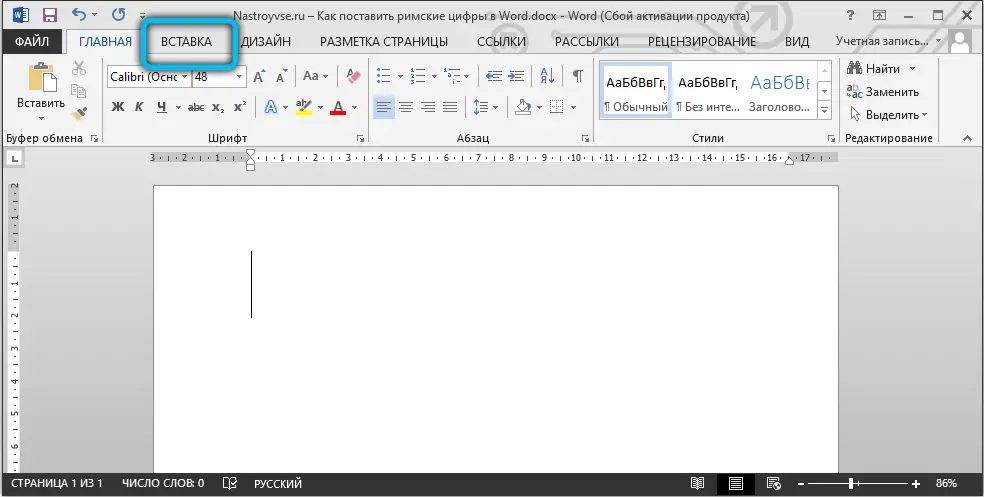
- das Menü "Symbol" wird in der oberen rechten Ecke angezeigt, auf das Sie klicken müssen.

- Wählen Sie dann unten in diesem Fenster "Andere Symbole" aus;
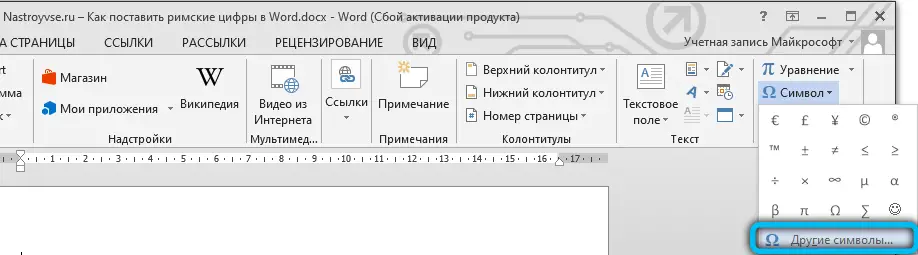
- ein neues Dialogfeld wird angezeigt;
- Klicken Sie hier gegenüber dem Punkt "Einstellen" auf die Option "Zahlensymbole";
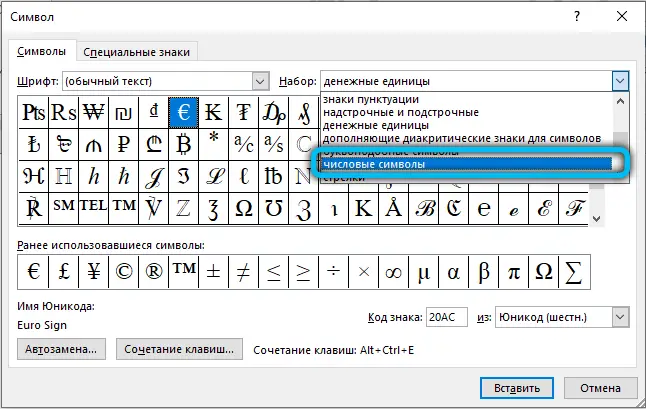
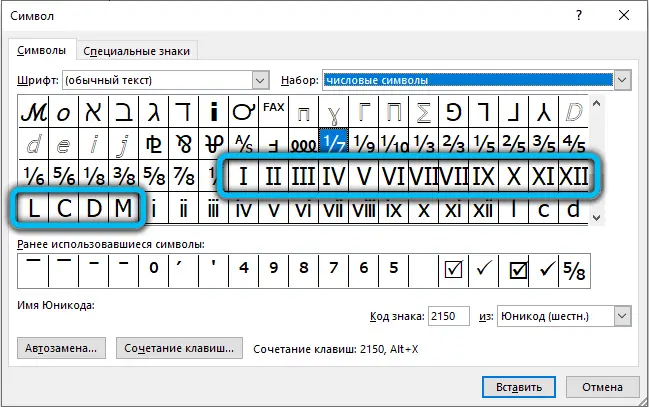
- Markieren Sie die gewünschte Zahl oder Ziffer und drücken Sie dann die Einfügetaste.
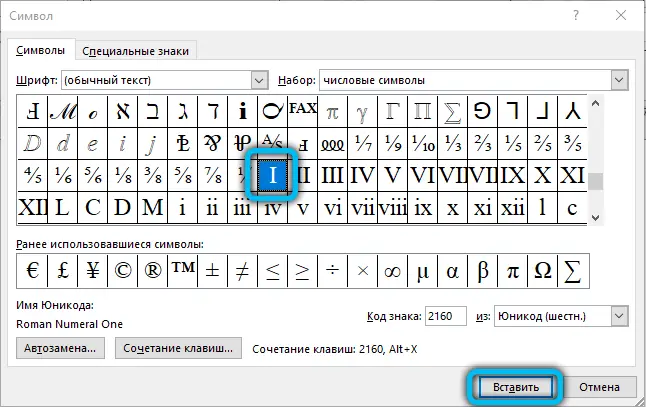
Wiederholen Sie die gleiche Aktion mit Auswahl und Einfügen für alle nachfolgenden erforderlichen Zeichen.
Der Vorteil der Methode gegenüber der vorherigen besteht darin, dass hier gleichzeitig römische Ziffern eingefügt werden können.
Minus im Prozess des Einfügens. Sie müssen viele verschiedene Fenster öffnen, um in das gewünschte Menü zu gelangen. Aber diese Option passt zu vielen.
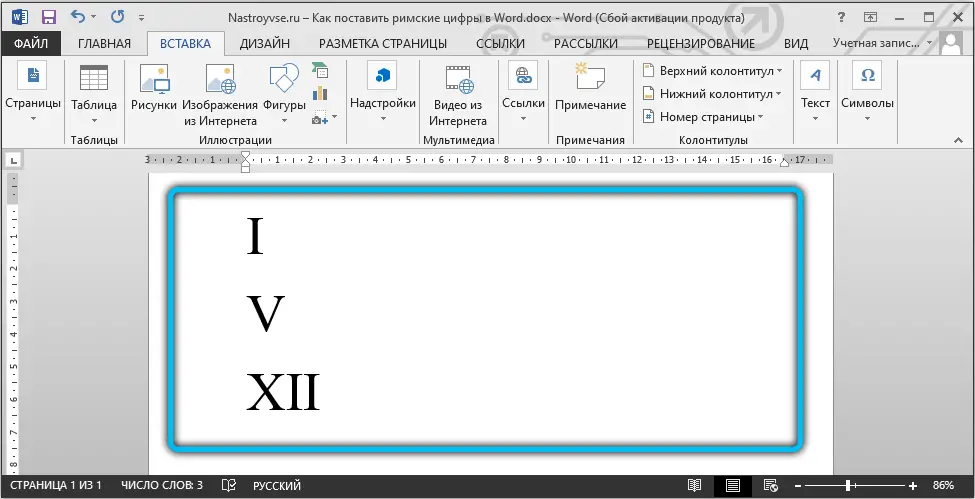
Seien Sie vorsichtig, da der Satz römischer Ziffern in der Bibliothek nicht für alle Schriftarten verfügbar ist, die der Word-Editor anbietet. Wenn Sie dieser Anweisung gefolgt sind, aber römische Zahlen und Zahlen nicht vorhanden waren, müssen Sie Folgendes tun. Schließen Sie dieses Fenster, ändern Sie die Schriftart in Ihrem Texteditor und wiederholen Sie den Vorgang.
Codeumwandlung
Beim Einfügen gemäß den vorherigen Anweisungen konnten viele sehen, dass im Fenster "Symbol" selbst, wenn Sie eine der römischen Zahlen auswählen, am unteren Rand des Fensters der Eintrag "Code signieren" und gegenüber eine bestimmte Reihe von Zahlen. Es bedeutet den Zeichencode, den der Benutzer aus der Liste ausgewählt hat.
Wenn Sie diesen Code kennen und die Hotkey-Kombinationen zum Umwandeln eines digitalen Codes in Symbole verstehen, erhalten Sie eine andere Möglichkeit, die Aufgabe zu lösen. Der Vorteil der Methode besteht darin, dass Sie nicht in das Menü zum Einfügen von Symbolen gehen müssen.
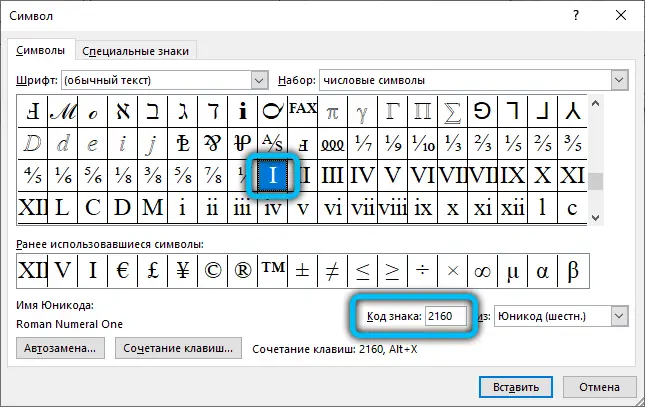
Folgende Kombinationen stehen im Word-Texteditor zur Verfügung:
- 2160 - ich (1).
- 2161 - II (2).
- 2162 - III (3).
- 2163 - IV (4).
- 2164 - V (5).
- 2165 - VI (6).
- 2166 - VII (7).
- 2167 - VIII (8).
- 2168 - IX (9).
- 2169-X (10).
- 216A-XI (11).
- 216B - XII (12).
- 216C - L (50).
- 216D-C (100).
- 216E-D (500).
- 216F - M (1000).
Der erste sind die Zeichencodes. Weiter in der Zeile befindet sich eine römische Ziffer, die diesem Code entspricht. Nun, am Ende, also in Klammern, wird der Wert in arabischen Ziffern angegeben.
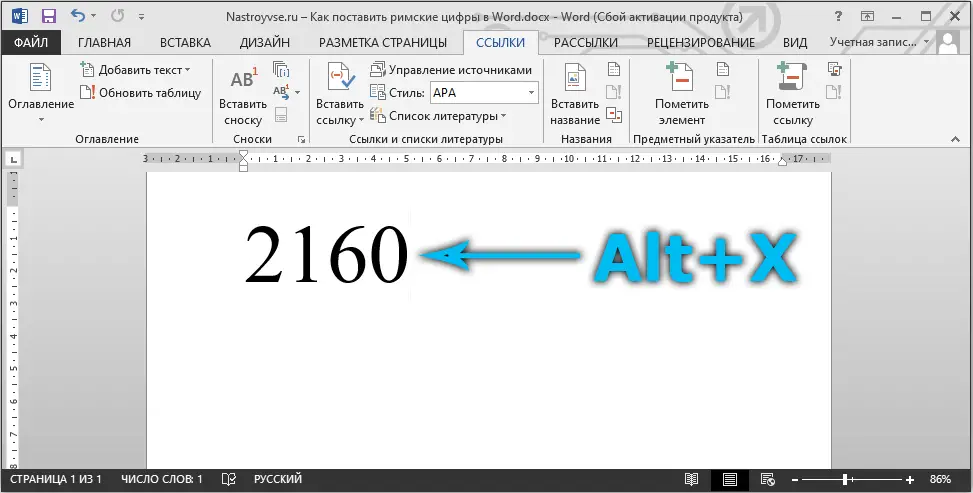
Denken Sie auch hier daran, dass nicht jede Schriftart diese Codekombinationen unterstützt. Verwenden Sie also die Schriftart, mit der es funktioniert. Die gängigsten und Standardschriften sind definitiv kein Problem.
Die Umwandlung von numerischen Codes in Symbole ist einfach. Dazu müssen Sie den Code auf der Editorseite schreiben und dann, ohne die Leertaste zu drücken, die Alt- und X-Kombination auf der Tastatur gedrückt halten.
Danach verwandelt sich der Code in das von Ihnen geschriebene Symbol.
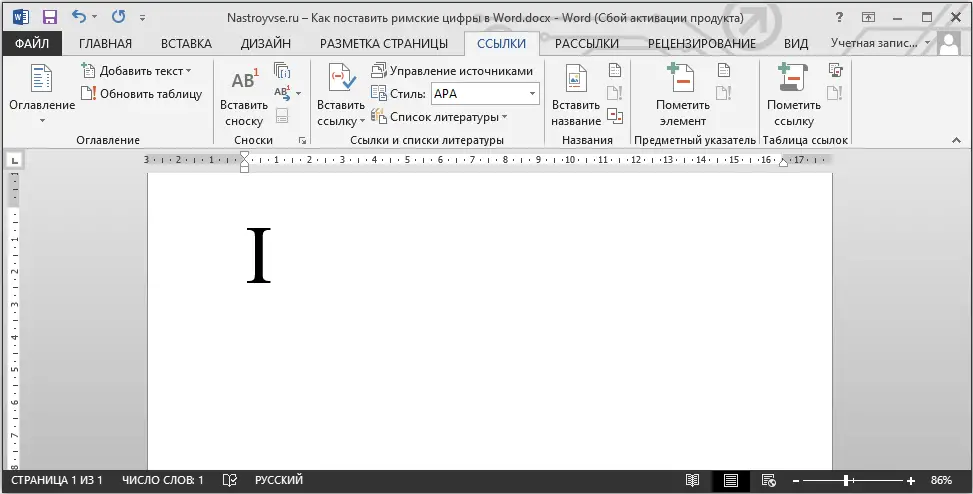
Eine wichtige Nuance ist, dass der digitale Code nur eingegeben werden muss, wenn das englische Layout eingeschaltet ist. Wenn Sie Russisch wählen, wird nichts funktionieren.
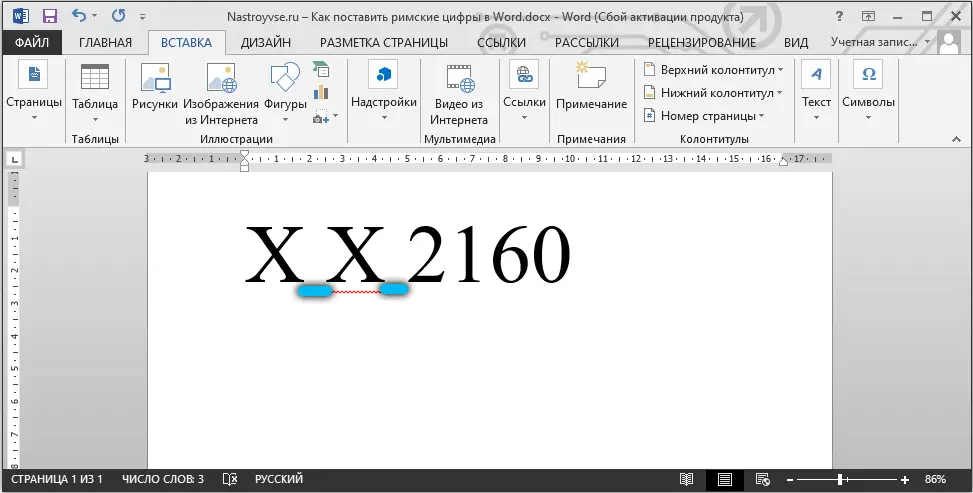
Wenn es sich um Ziffern handelt, die aus mehr als einer römischen Zahl bestehen, müssen Sie beim Konvertieren des Codes Leerzeichen dazwischen setzen. Wenn die Konvertierung abgeschlossen ist, löschen Sie einfach die unnötigen Leerzeichen.
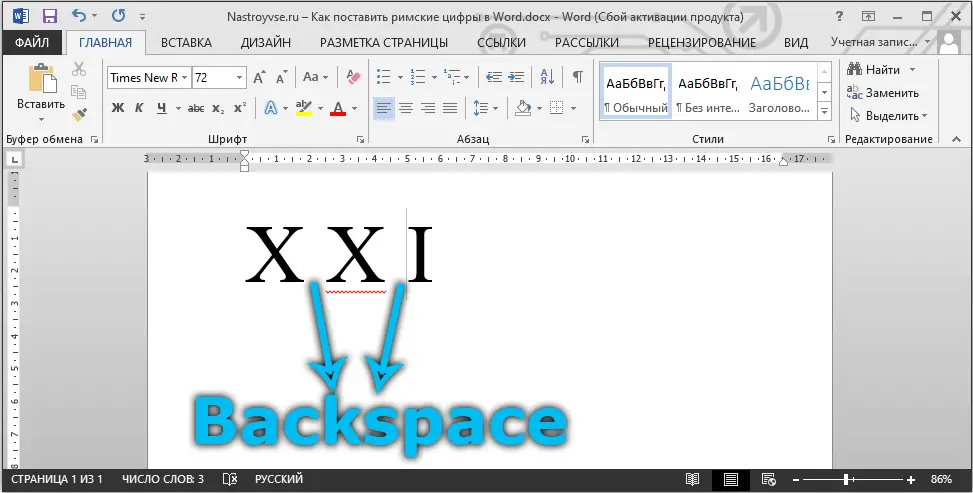
Wie einfach es für den Benutzer sein wird, sich all diese 16 Codewerte zu merken, ist ein strittiger Punkt. Einige sind sich sicher, dass bei regelmäßiger Anwendung dieser Methode der Prozess zu einem Automatismus gebracht wird. Immerhin gehen die Zahlen mit steigender Zahl hintereinander und auch alphabetisch.
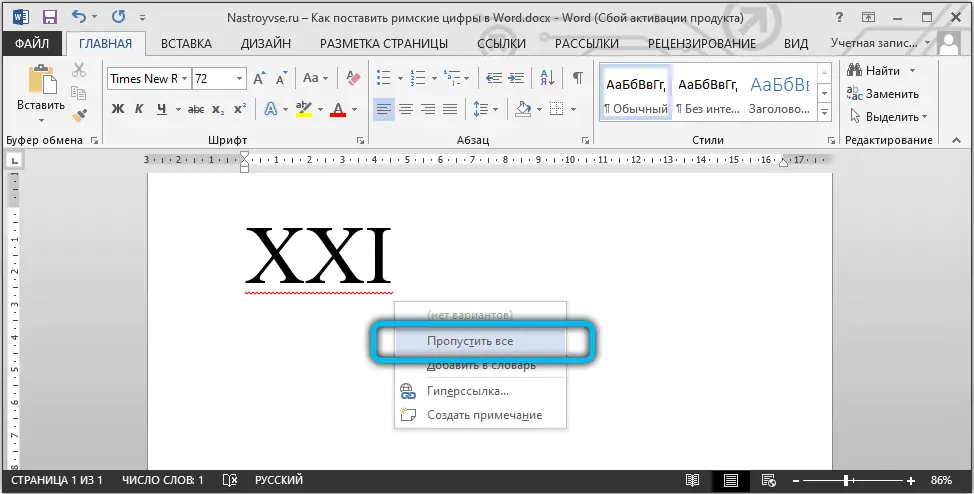
Aber es gibt immer alternative Lösungen. Wählen Sie die Methode, die am besten zu Ihnen passt.
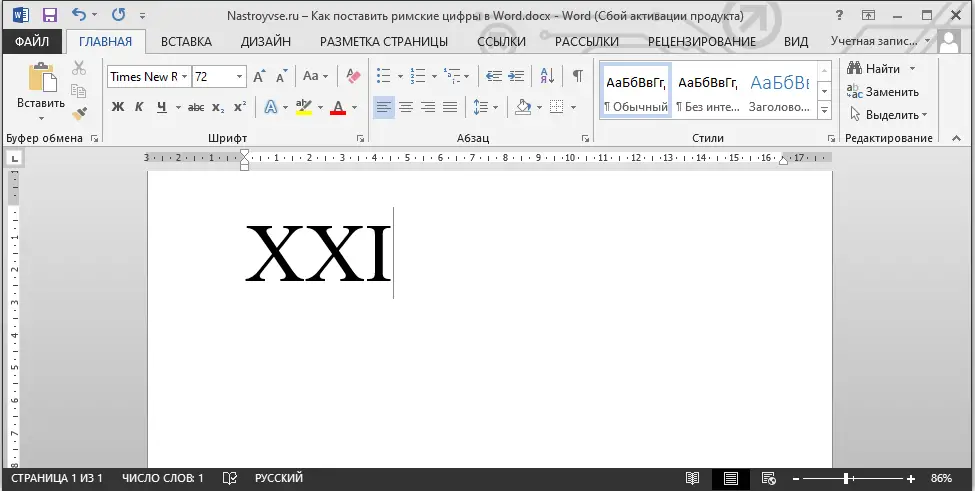
Transformationsformel
Die bisherigen Methoden sind alles andere als ideal. Symbole und einzelne Elemente einer Zahl müssen separat oder jedes Mal, wenn sie den Abschnitt mit Symbolen betreten, auf der Tastatur geschrieben werden. Nicht jeder Benutzer kennt die Beziehung zwischen lateinischen Buchstaben und römischen Ziffern. Ja, von 1 bis 30 können die meisten schreiben. Aber wenn es sich um große Zahlen handelt, treten Schwierigkeiten auf.
Sie müssen in der Lage sein, diese Werte richtig zu schreiben und die Schreibweise zu verstehen.
Um sich von all diesen Schwierigkeiten zu ersparen und eine genaue Übersetzung der üblichen üblichen Zahl in arabischen Buchstaben zu erhalten, können Sie die Formel verwenden. Es ist nicht so schwierig, wie es klingt.
Das Verfahren wird wie folgt durchgeführt:
- setzen Sie den Cursor an die Stelle, an der ein Satz von Zahlen oder Zahlen geschrieben werden soll;
- Drücken Sie auf der Tastatur die Kombination von Strg und F9;
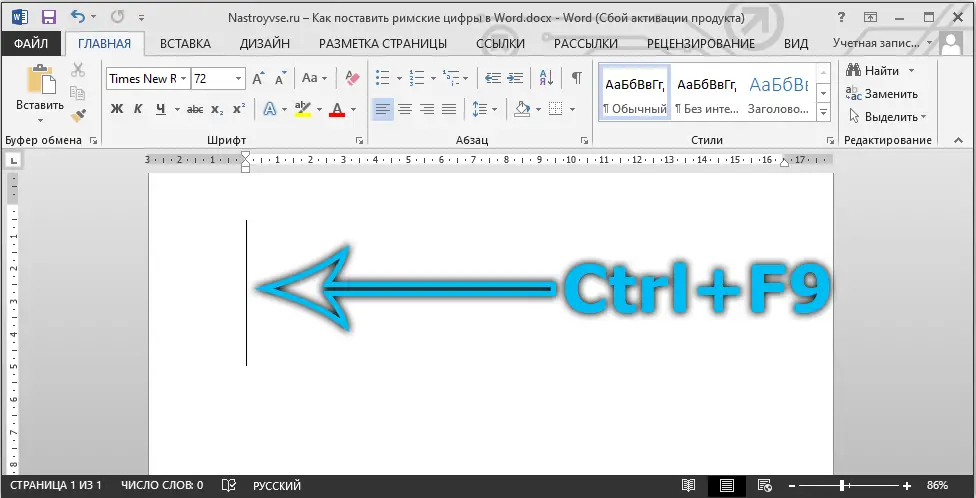
- warte, bis die geschweiften Klammern erscheinen;
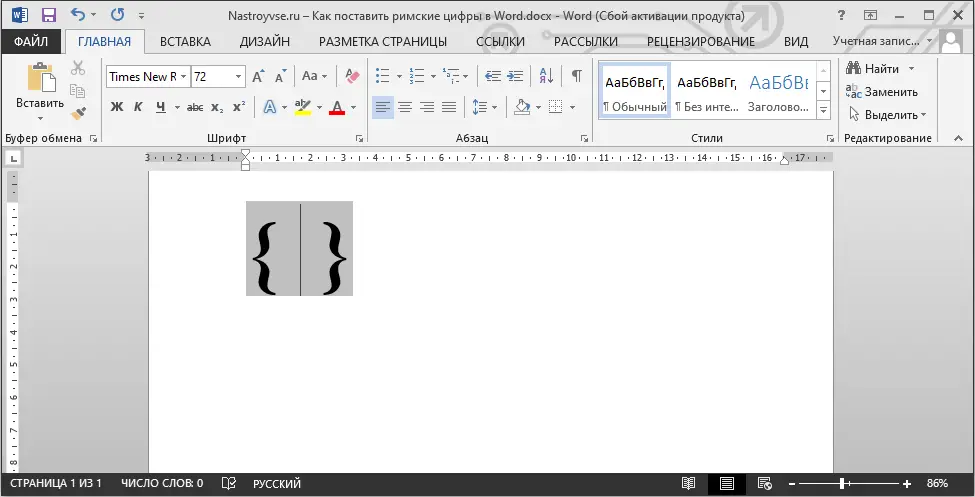
- Schreiben Sie in sie den Code = N \ * Roman;
- Ersetzen Sie eine beliebige erforderliche Zahl in arabischen Ziffern anstelle des N-Zeichens;
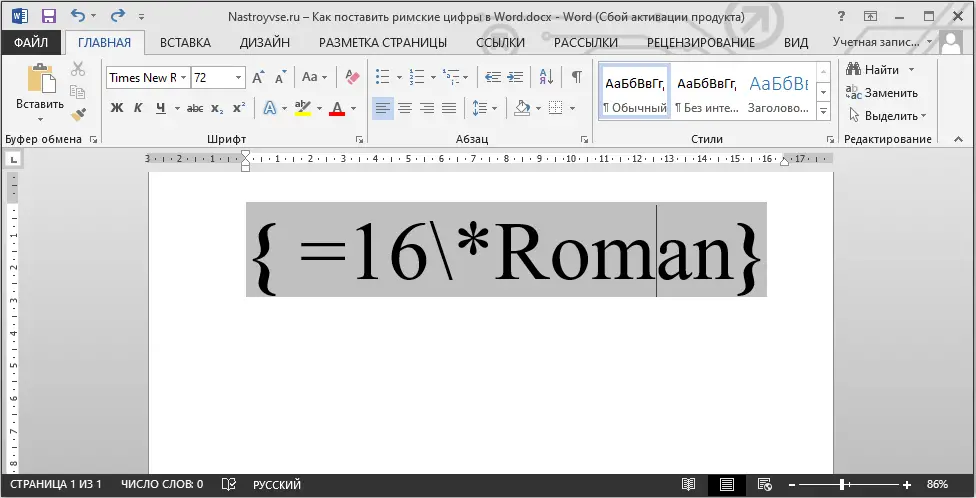
- Wenn die gewünschten Zahlen eingegeben sind, drücken Sie einfach F9.
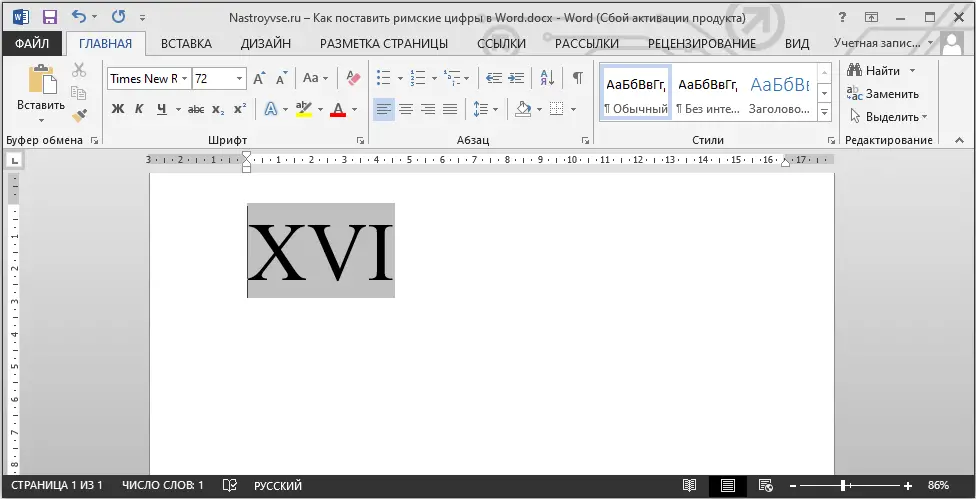
Alles ist fertig. Nun, bevor Sie richtig römische Ziffern geschrieben haben. An der Korrektheit der Transformation muss nicht gezweifelt werden. Viele Leute nennen diese Methode die bequemste, einfachste und vielseitigste.
Es ist nicht schwer, sich diesen Code zu merken. Und die Hotkeys sind klar. Aber so können Sie die komplexesten Kombinationen transformieren. Und es ist überhaupt nicht notwendig, alle Regeln zum Schreiben römischer Ziffern und Zahlen zu kennen. Word wird alles für Sie tun.
Es gibt einen alternativen Weg, der darin besteht, dass Sie die Werte im erforderlichen Format im Internet finden, kopieren und in den Text einfügen.
Nachdem Sie dieses einfache Material gelesen haben, können Sie ganz einfach römische Zahlen in Word schreiben. Dieses Problem wird Sie nicht mehr verwirren. Verwenden Sie die für Sie bequemste Methode aus den vorgeschlagenen Methoden. Schreiben Sie in die Kommentare, ob Ihnen der Artikel geholfen hat und fragen Sie alles, was Sie zu dem betrachteten Thema interessiert.